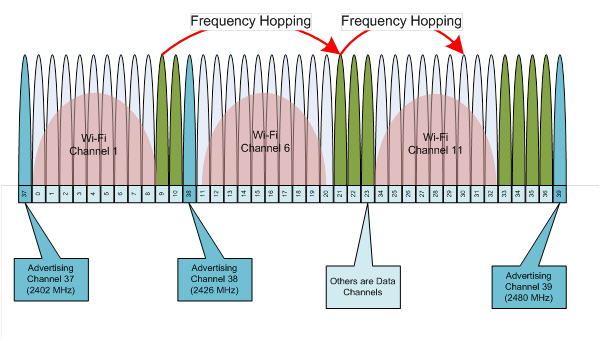ಪರಿವಿಡಿ
ನಿಮ್ಮ ಬ್ಲೂಟೂತ್ ಮತ್ತು ನಿಮ್ಮ ವೈಫೈ ನಡುವೆ ನೀವು ಹಸ್ತಕ್ಷೇಪ ಸಮಸ್ಯೆಗಳನ್ನು ಎದುರಿಸುತ್ತಿರುವಿರಾ?
ಹಸ್ತಕ್ಷೇಪದ ಸಮಸ್ಯೆಗಳು ಆಗಾಗ್ಗೆ ಸಂಭವಿಸುವುದಿಲ್ಲ, ಆದರೆ ಅವುಗಳು ಸಂಭವಿಸಿದಾಗ ಅವುಗಳು ಸಾಕಷ್ಟು ಹತಾಶೆಯನ್ನು ಉಂಟುಮಾಡಬಹುದು.
ನಮ್ಮ ಎಲೆಕ್ಟ್ರಾನಿಕ್ ಗ್ಯಾಜೆಟ್ಗಳು ಮತ್ತು ವೈಫೈ ಸಂಪರ್ಕದೊಂದಿಗೆ ನಾವು ಎಷ್ಟು ಸಂವಹನ ನಡೆಸುತ್ತೇವೆ ಎಂಬುದನ್ನು ಗಮನಿಸಿದರೆ, ಅಂತಹ ಹಸ್ತಕ್ಷೇಪಗಳು ನಿಮ್ಮ ದೈನಂದಿನ ಕಾರ್ಯಗಳಿಗೆ ಅಡ್ಡಿಯಾಗಬಹುದು. ಆದ್ದರಿಂದ, ಸಾಧ್ಯವಾದಷ್ಟು ಬೇಗ ಅವರೊಂದಿಗೆ ವ್ಯವಹರಿಸುವುದು ಉತ್ತಮ.
ಈ ಹಸ್ತಕ್ಷೇಪ ಸಮಸ್ಯೆಗಳಿಗೆ ಕಾರಣವೇನು? ಮತ್ತು ವೈಫೈಗೆ ಅಡಚಣೆಯಾಗದಂತೆ ಬ್ಲೂಟೂತ್ ಅನ್ನು ಹೇಗೆ ನಿಲ್ಲಿಸುವುದು?
ಸಹ ನೋಡಿ: Hp ಡೆಸ್ಕ್ಜೆಟ್ 3755 ವೈರ್ಲೆಸ್ ಸೆಟಪ್ನೀವು ಓದುವುದನ್ನು ಮುಂದುವರಿಸಲು ನಾವು ಸಲಹೆ ನೀಡುತ್ತೇವೆ. ಈ ಪೋಸ್ಟ್ನಲ್ಲಿ, ನಾವು ಈ ಹಸ್ತಕ್ಷೇಪ ಸಮಸ್ಯೆಗಳ ಕಾರಣವನ್ನು ಚರ್ಚಿಸುವುದು ಮಾತ್ರವಲ್ಲದೆ, ನಾವು ಕೆಲವು ಸಂಭಾವ್ಯ ಪರಿಹಾರಗಳನ್ನು ಸಹ ಚರ್ಚಿಸುತ್ತೇವೆ.
ಬ್ಲೂಟೂತ್ ಹಸ್ತಕ್ಷೇಪ ಎಂದರೇನು?
ಬ್ಲೂಟೂತ್ ಸಾಧನಗಳಿಗೆ ಧನ್ಯವಾದಗಳು, ವೈರ್ಡ್ ಸಾಧನಗಳ ಅವ್ಯವಸ್ಥೆಯಿಂದ ನೀವು ಮುಕ್ತರಾಗಿದ್ದೀರಿ. ಇತರ ಸಾಧನಗಳೊಂದಿಗೆ ವೈರ್ಲೆಸ್ ಸಂಪರ್ಕವನ್ನು ಸ್ಥಾಪಿಸಲು ಬ್ಲೂಟೂತ್ ರೇಡಿಯೊ ಆವರ್ತನಗಳನ್ನು ಬಳಸುತ್ತದೆ. ಸಾಮಾನ್ಯವಾಗಿ, ಬ್ಲೂಟೂತ್ ಸಾಧನಗಳು 2.4 GHz ಆವರ್ತನದಲ್ಲಿ ಸಂಕೇತಗಳನ್ನು ಕಳುಹಿಸುತ್ತವೆ.
ಸಾಮಾನ್ಯವಾಗಿ, ಈ ಆವರ್ತನಗಳು ಪರಸ್ಪರ ಹಸ್ತಕ್ಷೇಪ ಮಾಡುವುದಿಲ್ಲ. ಆದಾಗ್ಯೂ, ಇನ್ನೊಂದು ಸಾಧನವು ನಿಮ್ಮ ಬ್ಲೂಟೂತ್ನ ಅದೇ ಆವರ್ತನದಲ್ಲಿ ಸಂಕೇತಗಳನ್ನು ಕಳುಹಿಸಿದರೆ, ನೀವು ಕೆಲವು ಹಸ್ತಕ್ಷೇಪ ಸಮಸ್ಯೆಗಳನ್ನು ಎದುರಿಸಬಹುದು.
ನಿಮ್ಮ ಬ್ಲೂಟೂತ್ ಸಿಗ್ನಲ್ಗಳೊಂದಿಗೆ ಹಸ್ತಕ್ಷೇಪವನ್ನು ಉಂಟುಮಾಡಬಹುದು ಎಂದು ನಾವು ಗಮನಿಸಿದ ಕೆಲವು ಸಾಧನಗಳು ಇಲ್ಲಿವೆ:
- WiFi
- ಮೈಕ್ರೋವೇವ್ಗಳು
- ವೈರ್ಲೆಸ್ ಸ್ಪೀಕರ್ಗಳು
- ಬೇಬಿ ಮಾನಿಟರ್ಗಳು
- ಉಪಗ್ರಹ ಭಕ್ಷ್ಯಗಳು
- 2.4 ಅಥವಾ 5 GHz ಪ್ರೊಸೆಸರ್ಗಳನ್ನು ಹೊಂದಿರುವ ಫೋನ್ಗಳು
ನೀವು ಉತ್ತಮ ಗುಣಮಟ್ಟದ ಉತ್ಪನ್ನಗಳನ್ನು ಖರೀದಿಸಿದ್ದರೆ, ನೀವುಸಾಮಾನ್ಯವಾಗಿ ಬ್ಲೂಟೂತ್ ಸಿಗ್ನಲ್ಗಳು ಇತರ ಸಾಧನಗಳಿಗಿಂತ ದುರ್ಬಲವಾಗಿರುವುದರಿಂದ ಈ ಹಸ್ತಕ್ಷೇಪಗಳ ಬಗ್ಗೆ ಚಿಂತಿಸಬೇಕಾಗಿಲ್ಲ.
ಇದಲ್ಲದೆ, ಬ್ಲೂಟೂತ್ ಸ್ಪ್ರೆಡ್-ಸ್ಪೆಕ್ಟ್ರಮ್ ಫ್ರೀಕ್ವೆನ್ಸಿ ಹೋಪಿಂಗ್ ಅನ್ನು ಬಳಸುತ್ತದೆ, ಅಂದರೆ ಅವು ಎಪ್ಪತ್ತು ಯಾದೃಚ್ಛಿಕವಾಗಿ ಆಯ್ಕೆಮಾಡಿದ ಆವರ್ತನಗಳ ನಡುವೆ ತಿರುಗುತ್ತವೆ. ಈ ತಂತ್ರಜ್ಞಾನವು ಎರಡು ಸಾಧನಗಳು ಒಂದೇ ತರಂಗಾಂತರವನ್ನು ಹಂಚಿಕೊಳ್ಳುವುದನ್ನು ತಡೆಯುತ್ತದೆ.
ಅವರು ಹೇಗಾದರೂ ಆವರ್ತನವನ್ನು ಹಂಚಿಕೊಳ್ಳುವುದನ್ನು ಕೊನೆಗೊಳಿಸಿದರೂ, ಸ್ಪ್ರೆಡ್-ಸ್ಪೆಕ್ಟ್ರಮ್ ತಂತ್ರಜ್ಞಾನವು ಆವರ್ತನವನ್ನು ಸೆಕೆಂಡಿಗೆ 1600 ಬಾರಿ ಬದಲಾಯಿಸುವುದರಿಂದ, ಹಸ್ತಕ್ಷೇಪವು ಹೆಚ್ಚು ಕಾಲ ಉಳಿಯುವುದಿಲ್ಲ.
ಬ್ಲೂಟೂತ್ ಹಸ್ತಕ್ಷೇಪವನ್ನು ಗುರುತಿಸುವುದು ಹೇಗೆ?
ಆದ್ದರಿಂದ, ಅವರು ತಮ್ಮ ಬ್ಲೂಟೂತ್ ಸಂಪರ್ಕದಲ್ಲಿ ಹಸ್ತಕ್ಷೇಪವನ್ನು ಅನುಭವಿಸುತ್ತಿದ್ದರೆ ಒಬ್ಬರು ಹೇಗೆ ಹೇಳಬಹುದು?
ಸರಿ, ಗಮನಹರಿಸಬೇಕಾದ ಕೆಲವು ಟೆಲ್-ಟೇಲ್ ಚಿಹ್ನೆಗಳು ಇಲ್ಲಿವೆ:
ಸ್ಥಾಯೀ ಶಬ್ದ
ಅಡಚಣೆಯ ಸಾಮಾನ್ಯ ಚಿಹ್ನೆಗಳಲ್ಲಿ ಒಂದು ಸ್ಥಿರ ಶಬ್ದಗಳು. ಮತ್ತೊಂದು ಸಾಧನವು 2.4 GHz ಆವರ್ತನವನ್ನು ಬಳಸಿದರೆ, ನೀವು ಸಾಕಷ್ಟು ಸ್ಥಿರವಾದ ಶಬ್ದವನ್ನು ಕೇಳಬಹುದು. ನೀವು ಬ್ಲೂಟೂತ್ ಇಯರ್ಫೋನ್ಗಳು ಅಥವಾ ಹೆಡ್ಸೆಟ್ಗಳನ್ನು ಬಳಸುತ್ತಿದ್ದರೆ ಇದು ಗಮನಕ್ಕೆ ಬರುತ್ತದೆ.
ಈ ಸ್ಥಿರ ಶಬ್ದಗಳು ಕಿರಿಕಿರಿಯುಂಟುಮಾಡುವುದು ಮಾತ್ರವಲ್ಲ, ಅವು ನಿರಂತರವಾಗಿ ಇದ್ದರೆ ಅವು ನಿಮ್ಮ ಕಿವಿಗೆ ಹಾನಿಕಾರಕವಾಗಬಹುದು.
ವಿಳಂಬಗಳು
ನೀವು ಬ್ಲೂಟೂತ್ ಹೆಡ್ಫೋನ್ಗಳು ಅಥವಾ ಸ್ಪೀಕರ್ಗಳನ್ನು ಬಳಸುತ್ತಿದ್ದರೆ, ಯಾವುದೇ ಹಸ್ತಕ್ಷೇಪವಿಲ್ಲದೆ ನೀವು ಧ್ವನಿ ವಿಳಂಬವನ್ನು ಅನುಭವಿಸಬಹುದು.
ಬ್ಲೂಟೂತ್ ಸಾಧನಗಳು ನಿಮ್ಮ ಸಾಮಾನ್ಯ ವೈರ್ಡ್ ಸಾಧನಗಳಿಗಿಂತ ವಿಭಿನ್ನವಾಗಿ ಕಾರ್ಯನಿರ್ವಹಿಸುತ್ತವೆ. ಆಡಿಯೋ ತರಂಗಗಳನ್ನು ಸಂಕುಚಿತಗೊಳಿಸಲಾಗುತ್ತದೆ ಮತ್ತು ಮೂಲದಿಂದ ನಿಮ್ಮ ಸಾಧನಕ್ಕೆ ಆವರ್ತನಗಳ ಮೂಲಕ ಪ್ರಯಾಣಿಸಲು ಮಾಡಲಾಗುತ್ತದೆ. ಇನ್ನೊಂದು ಸಿಗ್ನಲ್ ಅದೇ ಮೂಲಕ ಪ್ರಯಾಣಿಸುತ್ತಿದ್ದರೆಆವರ್ತನೆ, ನೀವು ವಿಳಂಬವನ್ನು ಅನುಭವಿಸುವ ಸಾಧ್ಯತೆಯಿದೆ.
ಈ ರೀತಿ ಯೋಚಿಸಿ: ನೀವು ಏಕಮುಖ, ಏಕ-ಪಥದ ರಸ್ತೆಯಲ್ಲಿ ಪ್ರಯಾಣಿಸುತ್ತಿದ್ದರೆ ಮತ್ತು ಇನ್ನೊಂದು ಕಾರು ನಿಮ್ಮ ಮುಂದೆ ಚಲಿಸುತ್ತಿದ್ದರೆ, ನೀವು ಮಾಡಬಹುದು' t ಕಾರಿನ ಮುಂದೆ ವೇಗ. ಕಾರು ಚಲಿಸದ ಹೊರತು, ನೀವು ಚಲಿಸಲು ಸಾಧ್ಯವಿಲ್ಲ. ನಿಮ್ಮ ಬ್ಲೂಟೂತ್ ಸಿಗ್ನಲ್ ಅದೇ ರೀತಿ ಕಾರ್ಯನಿರ್ವಹಿಸುತ್ತದೆ.
ಸಹ ನೋಡಿ: ವೈಫೈ ಜೊತೆಗೆ 9 ಅತ್ಯುತ್ತಮ ಸೌಂಡ್ಬಾರ್ಗಳುಕನೆಕ್ಷನ್ ಡ್ರಾಪ್ಸ್
ಅಡಚಣೆಯು ನಿಮ್ಮ ಜೋಡಿಯಾಗಿರುವ ಸಾಧನದಿಂದ ನಿಮ್ಮ ಬ್ಲೂಟೂತ್ ಸಾಧನದ ಸಂಪರ್ಕವನ್ನು ಕಡಿತಗೊಳಿಸಬಹುದು. ಉದಾಹರಣೆಗೆ, ನಿಮ್ಮ ಬ್ಲೂಟೂತ್ ಮೌಸ್ ನಿಮ್ಮ ಲ್ಯಾಪ್ಟಾಪ್ನೊಂದಿಗೆ ಸಂಪರ್ಕ ಕಡಿತಗೊಳಿಸುತ್ತಿದ್ದರೆ, ನೀವು ಬಹುಶಃ ಬ್ಲೂಟೂತ್ ಹಸ್ತಕ್ಷೇಪವನ್ನು ಎದುರಿಸುತ್ತಿರುವಿರಿ.
ಮರುಸಂಪರ್ಕಿಸಲು ಪ್ರಯತ್ನಿಸುವುದನ್ನು ನಾವು ಸೂಚಿಸುತ್ತೇವೆ. ಆದಾಗ್ಯೂ, ಹಲವಾರು ಪ್ರಯತ್ನಗಳ ನಂತರವೂ ಸಂಪರ್ಕ ಕಡಿತಗೊಂಡರೆ, ನೀವು ಮುಂದಿನ ವಿಭಾಗವನ್ನು ಸೂಕ್ಷ್ಮವಾಗಿ ಗಮನಿಸಲು ಬಯಸಬಹುದು.
WiFi ನೊಂದಿಗೆ ಮಧ್ಯಪ್ರವೇಶಿಸುವುದರಿಂದ ಬ್ಲೂಟೂತ್ ಅನ್ನು ಹೇಗೆ ನಿಲ್ಲಿಸುವುದು?
ಆದ್ದರಿಂದ, ನಿಮ್ಮ ಬ್ಲೂಟೂತ್ ನಿಮ್ಮ ಇತರ ಸಾಧನಗಳೊಂದಿಗೆ ಮಧ್ಯಪ್ರವೇಶಿಸುವಂತಹ ಅಪರೂಪದ ನಿದರ್ಶನಗಳಲ್ಲಿ ಒಂದನ್ನು ನೀವು ಅನುಭವಿಸಿದರೆ ಏನಾಗುತ್ತದೆ?
ಈ ಹಸ್ತಕ್ಷೇಪಗಳು ಸಂಭವಿಸದಂತೆ ನೀವು ತಡೆಯಲು ಕೆಲವು ಮಾರ್ಗಗಳಿವೆ.
ಅಡೆತಡೆಗಳನ್ನು ತೆಗೆದುಹಾಕಿ
ಯಾವುದೇ ಸಂಭವನೀಯ ಅಡೆತಡೆಗಳನ್ನು ತೊಡೆದುಹಾಕಲು ಮೊದಲ ಪರಿಹಾರವಾಗಿದೆ. ಉದಾಹರಣೆಗೆ, ಕೆಲವೊಮ್ಮೆ, ಕೆಲವು ವಸ್ತುಗಳು ಬ್ಲೂಟೂತ್ನಂತಹ ದುರ್ಬಲ ಸಂಕೇತಗಳನ್ನು ಹಾದುಹೋಗದಂತೆ ತಡೆಯಬಹುದು. ನಿಮ್ಮ ಬ್ಲೂಟೂತ್ ಸಿಗ್ನಲ್ಗಳಿಗೆ ಅಡ್ಡಿಪಡಿಸಬಹುದಾದ ಕೆಲವು ಸಂಭಾವ್ಯ ವಸ್ತುಗಳು:
- ಲೋಹ
- ಗುಂಡುನಿರೋಧಕ ಗಾಜು
- ಕಾಂಕ್ರೀಟ್
- ಪ್ಲಾಸ್ಟರ್
- ಮಾರ್ಬಲ್
- ಇಟ್ಟಿಗೆಗಳು
ನಿಮ್ಮ ಬ್ಲೂಟೂತ್ ಸಿಗ್ನಲ್ ದುರ್ಬಲವಾಗುವುದನ್ನು ನೀವು ಗಮನಿಸಿದರೆ ಮತ್ತು ನಿಮ್ಮ ಬಳಿ ಒಂದನ್ನು ಹೊಂದಿದ್ದರೆನಿಮ್ಮ ಹತ್ತಿರದಲ್ಲಿ ಮೇಲೆ ತಿಳಿಸಲಾದ ವಸ್ತುಗಳಲ್ಲಿ, ವಸ್ತುವಿನಿಂದ ಕೆಲವು ಹಂತಗಳನ್ನು ತೆಗೆದುಕೊಳ್ಳುವಂತೆ ನಾವು ಸಲಹೆ ನೀಡುತ್ತೇವೆ.
ನಿಮ್ಮ ರೂಟರ್ ಚಾನಲ್ ಅನ್ನು ಬದಲಿಸಿ
ನಿಮ್ಮ ವೈಫೈ ರೂಟರ್ ನಿಮ್ಮ ಬ್ಲೂಟೂತ್ ಸಿಗ್ನಲ್ಗಳೊಂದಿಗೆ ಮಧ್ಯಪ್ರವೇಶಿಸುತ್ತಿದೆಯೇ?
ನಿಮ್ಮ ರೂಟರ್ನ ಚಾನಲ್ ಅನ್ನು ನೀವು ಬದಲಾಯಿಸಬೇಕಾಗಬಹುದು.
ನೀವು Apple ರೂಟರ್ ಅನ್ನು ಬಳಸಿದರೆ, ನಿಮ್ಮ ಕೆಲಸವು ತುಂಬಾ ಸುಲಭವಾಗುತ್ತದೆ. ನಿಮ್ಮ ರೂಟರ್ ಅನ್ನು ರೀಬೂಟ್ ಮಾಡುವುದರಿಂದ ಈ ಸಮಸ್ಯೆಯನ್ನು ಪರಿಹರಿಸಲು ಸಹಾಯ ಮಾಡಬಹುದು. ನೀವು ರೀಬೂಟ್ ಮಾಡಿದಾಗ, ನಿಮ್ಮ Apple ರೂಟರ್ ಸ್ವಯಂಚಾಲಿತವಾಗಿ ಸಂಪರ್ಕಿಸಲು ನಿಮ್ಮ ಬ್ಲೂಟೂತ್ ಚಾನಲ್ಗಿಂತ ವಿಭಿನ್ನವಾದ ಹೊಸ ಚಾನಲ್ ಅನ್ನು ಹುಡುಕಲು ಪ್ರಯತ್ನಿಸುತ್ತದೆ.
ಆದಾಗ್ಯೂ, ನೀವು Apple ರೂಟರ್ ಅನ್ನು ಹೊಂದಿಲ್ಲದಿದ್ದರೆ, ನೀವು ಚಾನಲ್ ಅನ್ನು ಹಸ್ತಚಾಲಿತವಾಗಿ ಬದಲಾಯಿಸಬಹುದು. ರೂಟರ್ ಸೆಟ್ಟಿಂಗ್ಗಳಿಗೆ ಹೋಗುವ ಮೂಲಕ ನೀವು ಇದನ್ನು ಮಾಡಬಹುದು. ಯಾವ ಸೆಟ್ಟಿಂಗ್ ಹೆಚ್ಚು ಸೂಕ್ತವಾಗಿದೆ ಎಂಬುದನ್ನು ನೋಡಲು ವಿಭಿನ್ನ ಮಾಧ್ಯಮದೊಂದಿಗೆ ಪ್ರಯೋಗ ಮಾಡಿ.
ನಿಮ್ಮ ರೂಟರ್/ಸಾಧನದ ಸ್ಥಳವನ್ನು ಬದಲಾಯಿಸಿ
ನೀವು ವೈರ್ಲೆಸ್ ಹೆಡ್ಸೆಟ್ ಅನ್ನು ಬಳಸುತ್ತಿದ್ದರೆ ಮತ್ತು ನೀವು ಸ್ಟ್ಯಾಟಿಕ್ ಅನ್ನು ಕೇಳುತ್ತಿದ್ದರೆ, ಆಗ ನಿಮಗೆ ಅವಕಾಶವಿದೆ' ಹಸ್ತಕ್ಷೇಪವನ್ನು ಮತ್ತೆ ಅನುಭವಿಸುತ್ತಿದೆ. ನಿಮ್ಮ ರೂಟರ್ಗೆ ಸ್ವಲ್ಪ ಹತ್ತಿರ ಸರಿಸಲು ಅಥವಾ ರೂಟರ್ ಅನ್ನು ನಿಮ್ಮ ಹತ್ತಿರಕ್ಕೆ ತರಲು ನಾವು ಸಲಹೆ ನೀಡುತ್ತೇವೆ.
ಈ ರೀತಿಯಲ್ಲಿ, ನಿಮ್ಮ ವೈಫೈ ಸಿಗ್ನಲ್ಗಳು ಬಲಗೊಳ್ಳುತ್ತವೆ, ಬ್ಲೂಟೂತ್ ಸಿಗ್ನಲ್ಗಳು ಮಧ್ಯಪ್ರವೇಶಿಸುವುದನ್ನು ತಡೆಯುತ್ತದೆ. ಆದ್ದರಿಂದ, ಉದಾಹರಣೆಗೆ, ನೀವು ವೈಫೈ ಕರೆಯಲ್ಲಿರುವಾಗ ಬ್ಲೂಟೂತ್ ಹೆಡ್ಸೆಟ್ಗಳನ್ನು ಬಳಸುತ್ತಿದ್ದರೆ, ನಿಮ್ಮ ರೂಟರ್ಗೆ ಹತ್ತಿರ ಹೋದಾಗ ಅಡಚಣೆಯು ದೂರವಾಗುವುದನ್ನು ನೀವು ಗಮನಿಸಬಹುದು.
ಮೈಕ್ರೋವೇವ್ಗಳು ಮತ್ತು ಫ್ಲೋರೊಸೆಂಟ್ ಲೈಟ್ಗಳಿಂದ ದೂರ ಸರಿಯಿರಿ
ಇದು ಸ್ವಲ್ಪ ಹಾಸ್ಯಾಸ್ಪದವಾಗಿ ಕಾಣಿಸಬಹುದು ಮತ್ತು ಮೈಕ್ರೋವೇವ್ಗಳು ಅಥವಾ ಫ್ಲೋರೊಸೆಂಟ್ ದೀಪಗಳು ನಿಮ್ಮೊಂದಿಗೆ ಏನು ಮಾಡಬೇಕೆಂದು ನೀವು ಆಶ್ಚರ್ಯ ಪಡಬಹುದುಬ್ಲೂಟೂತ್ ಸಂಪರ್ಕ.
ಸರಿ, ಮೈಕ್ರೊವೇವ್ಗಳು ಮತ್ತು ಫ್ಲೋರೊಸೆಂಟ್ ಲೈಟ್ಗಳು 2.4 GHz ತರಂಗಾಂತರಗಳನ್ನು ಹೊರಸೂಸುತ್ತವೆ, ಇದು ನಿಮ್ಮ ಬ್ಲೂಟೂತ್ನಂತೆಯೇ ಇರುತ್ತದೆ. ಆದ್ದರಿಂದ, ನೀವು ಎರಡರಿಂದ ದೂರ ಹೋದಾಗ ನಿಮ್ಮ ಸಂಕೇತಗಳನ್ನು ತೆರವುಗೊಳಿಸಲು ಇದು ಸಹಾಯ ಮಾಡಬಹುದು.
ನಿಮ್ಮ ಬ್ಲೂಟೂತ್ ಸಾಧನವು ಸಂಪರ್ಕ ಕಡಿತಗೊಳ್ಳಲು ಇತರ ಕಾರಣಗಳು
ನಿಮ್ಮ ಜೋಡಿಯಾಗಿರುವ ಸಾಧನಗಳಿಗೆ ಬ್ಲೂಟೂತ್ ಹಸ್ತಕ್ಷೇಪವು ಕಾರಣವಲ್ಲ ಎಂಬ ಸಾಧ್ಯತೆಯಿದೆ. ಸಂಪರ್ಕ ಕಡಿತಗೊಳಿಸುತ್ತಿರಿ. ಹೆಡ್ಫೋನ್ಗಳು, ಕೀಬೋರ್ಡ್ಗಳು, ಮೌಸ್ನಂತಹ ಹೆಚ್ಚಿನ ಬ್ಲೂಟೂತ್ ಸಾಧನಗಳು ಬ್ಯಾಟರಿಗಳಲ್ಲಿ ರನ್ ಆಗುತ್ತವೆ.
ನಿಮ್ಮ ಸಾಧನದ ಬ್ಯಾಟರಿ ದುರ್ಬಲವಾಗಿದ್ದರೆ, ಸ್ಥಾಪಿತ ಸಂಪರ್ಕವನ್ನು ನಿರ್ವಹಿಸಲು ಅದು ಸಾಧ್ಯವಾಗದೇ ಇರಬಹುದು. ಆದ್ದರಿಂದ, ನಿಮ್ಮ ಬ್ಲೂಟೂತ್ ಹೆಡ್ಫೋನ್ಗಳು ಸಂಪರ್ಕ ಕಡಿತಗೊಳ್ಳುತ್ತಿದ್ದರೆ ಅಥವಾ ಧ್ವನಿ ಸ್ವಲ್ಪ ವಿಳಂಬವಾಗಿದ್ದರೆ, ನೀವು ಮೊದಲು ಬ್ಯಾಟರಿಯನ್ನು ಪರಿಶೀಲಿಸಬೇಕು.
ಸ್ಥಿರವಾದ ಬ್ಲೂಟೂತ್ ಸಂಪರ್ಕವನ್ನು ಸ್ಥಾಪಿಸುವುದು
ನೀವು ದೋಷನಿವಾರಣೆಯನ್ನು ಪೂರ್ಣಗೊಳಿಸಿದ ನಂತರ, ಇದು ಸಮಯವಾಗಿದೆ. ನಿಮ್ಮ ಸಾಧನಕ್ಕೆ ನಿಮ್ಮ ಬ್ಲೂಟೂತ್ ಅನ್ನು ಮರುಸಂಪರ್ಕಿಸಲು. ಪ್ರಕ್ರಿಯೆಯು ಸಾಮಾನ್ಯವಾಗಿ ಒಂದೇ ಆಗಿರುತ್ತದೆ ಆದರೆ ನೀವು ಬಳಸುವ ಸಾಧನವನ್ನು ಅವಲಂಬಿಸಿ ಸ್ವಲ್ಪ ಬದಲಾಗಬಹುದು.
Windows ಲ್ಯಾಪ್ಟಾಪ್ಗೆ ನಿಮ್ಮ ಬ್ಲೂಟೂತ್ ಸಾಧನವನ್ನು ಹೊಂದಿಸುವಾಗ ಅನುಸರಿಸಲು ಸರಳವಾದ ಮಾರ್ಗದರ್ಶಿ ಇಲ್ಲಿದೆ:
- ಮೊದಲು, ನಿಮ್ಮ ಬ್ಲೂಟೂತ್ ಸಾಧನವು ಆನ್ ಆಗಿದೆಯೇ ಎಂಬುದನ್ನು ಖಚಿತಪಡಿಸಿಕೊಳ್ಳಿ.
- ಮುಂದೆ, ನಿಮ್ಮ ಪರದೆಯ ಕೆಳಗಿನ ಎಡಭಾಗದಲ್ಲಿರುವ ಹುಡುಕಾಟ ಪಟ್ಟಿಯಲ್ಲಿ ಸೆಟ್ಟಿಂಗ್ಗಳನ್ನು ಟೈಪ್ ಮಾಡಿ.
- ಒಮ್ಮೆ ಸೆಟ್ಟಿಂಗ್ಗಳ ವಿಂಡೋ ತೆರೆದರೆ, ಸಾಧನಗಳಿಗೆ ಹೋಗಿ.
- ಮೊದಲ ಟ್ಯಾಬ್ ಸಾಮಾನ್ಯವಾಗಿ ಬ್ಲೂಟೂತ್ & ಇತರೆ ಸಾಧನಗಳು. Bluetooth ಅಡಿಯಲ್ಲಿ ಸ್ವಿಚ್ನಲ್ಲಿ ಟಾಗಲ್ ಮಾಡಿ.
- ನಿಮ್ಮ ಲ್ಯಾಪ್ಟಾಪ್ ಸ್ವಯಂಚಾಲಿತವಾಗಿ ಲಭ್ಯವಿರುವ ಎಲ್ಲವನ್ನೂ ಹುಡುಕುತ್ತದೆಬ್ಲೂಟೂತ್ ಸಾಧನಗಳು. ನಿಮ್ಮ ಸಾಧನದ ಹೆಸರನ್ನು ನೀವು ನೋಡಿದಾಗ, ಸಂಪರ್ಕಿಸಲು ಅದರ ಮೇಲೆ ಕ್ಲಿಕ್ ಮಾಡಿ.
ಒಮ್ಮೆ ನೀವು ಸಂಪರ್ಕವನ್ನು ಸ್ಥಾಪಿಸಿದರೆ, ನಿಮ್ಮ ಸಾಧನವು ಬ್ಲೂಟೂತ್ ಸಾಧನವನ್ನು ನೆನಪಿಸಿಕೊಳ್ಳುತ್ತದೆ. ಆದ್ದರಿಂದ ಮುಂದಿನ ಬಾರಿ ನೀವು ಅದರೊಂದಿಗೆ ಸಂಪರ್ಕಿಸಲು ಪ್ರಯತ್ನಿಸಿದಾಗ, ನಿಮ್ಮ ಸಾಧನಗಳಲ್ಲಿ ನಿಮ್ಮ ಬ್ಲೂಟೂತ್ ಸಾಧನದ ಹೆಸರು ಕಾಣಿಸಿಕೊಳ್ಳುತ್ತದೆ, ಇದು ಎರಡು ಸಾಧನಗಳನ್ನು ಜೋಡಿಸಲು ಇನ್ನಷ್ಟು ಸುಲಭವಾಗುತ್ತದೆ.
ತೀರ್ಮಾನ
ಅವ್ಯವಸ್ಥೆಯ ದಿನಗಳು ಮತ್ತು ಎರಡು ಸಾಧನಗಳ ನಡುವೆ ವೈರ್ಲೆಸ್ ಸಂಪರ್ಕಗಳನ್ನು ಸ್ಥಾಪಿಸಲು ನಮಗೆ ಅನುಮತಿಸುವ ಬ್ಲೂಟೂತ್ ತಂತ್ರಜ್ಞಾನಕ್ಕೆ ಧನ್ಯವಾದಗಳು ಹರಿದ ತಂತಿಗಳು ನಮ್ಮ ಹಿಂದೆ ಇವೆ.
ಆದಾಗ್ಯೂ, ಬ್ಲೂಟೂತ್ ತಂತ್ರಜ್ಞಾನವು ಒಬ್ಬರು ಊಹಿಸುವಷ್ಟು ದೋಷರಹಿತವಾಗಿಲ್ಲ. ಬ್ಲೂಟೂತ್ ಹಸ್ತಕ್ಷೇಪವು ಅಂತಹ ಕಿರಿಕಿರಿಯುಂಟುಮಾಡುವ ಒಂದು ಆದರೆ ಬ್ಲೂಟೂತ್ ಸಾಧನಗಳೊಂದಿಗೆ ಸಂಭವಿಸುವ ಅಪರೂಪದ ಸಮಸ್ಯೆಯಾಗಿದೆ.
ಇದು ಸಾಮಾನ್ಯವಾಗಿ ಮತ್ತೊಂದು ಸಾಧನವು ನಿಮ್ಮ ಸಾಧನದ ಆವರ್ತನವನ್ನು ಬಳಸಿದಾಗ ಸಂಭವಿಸುತ್ತದೆ. ಸಮಸ್ಯೆಯನ್ನು ಪರಿಹರಿಸುವುದು ಸುಲಭ. ಈ ಪೋಸ್ಟ್ನಲ್ಲಿ, ನೀವು ಹಸ್ತಕ್ಷೇಪವನ್ನು ತಡೆಯುವ ವಿವಿಧ ವಿಧಾನಗಳನ್ನು ನಾವು ಚರ್ಚಿಸಿದ್ದೇವೆ.